लेखक:
Gregory Harris
निर्मितीची तारीख:
7 एप्रिल 2021
अद्यतन तारीख:
1 जुलै 2024

सामग्री
आयपॅड फोटो अॅपमधून चित्रे निवडणे आणि सहज प्रवेशासाठी त्यांना अल्बममध्ये आयोजित करणे आपल्यापेक्षा सोपे आहे. तुम्ही तुमच्या iPad फोटो लायब्ररीमधून प्रतिमा पटकन निवडू शकता, तसेच तुमच्या iPad कॅमेऱ्याने घेतलेले फोटो (तुम्ही iPad 2 किंवा नंतरचे वापरत असल्यास) आणि या सोप्या तंत्राचा वापर करून काही सेकंदात अल्बमचे नाव देऊ शकता.
पावले
 1 फोटो अॅप लाँच करण्यासाठी आयपॅड होम स्क्रीनवरील फोटो आयकॉनवर टॅप करा.
1 फोटो अॅप लाँच करण्यासाठी आयपॅड होम स्क्रीनवरील फोटो आयकॉनवर टॅप करा. 2 इंटरफेसच्या शीर्षस्थानी अल्बम टॅब निवडा. आता बदला बटणावर क्लिक करा.
2 इंटरफेसच्या शीर्षस्थानी अल्बम टॅब निवडा. आता बदला बटणावर क्लिक करा.  3 "नवीन अल्बम" बटणावर क्लिक करा.
3 "नवीन अल्बम" बटणावर क्लिक करा. 4 दिसत असलेल्या क्षेत्रात अल्बमचे नाव प्रविष्ट करा. सेव्ह बटणावर क्लिक करा.
4 दिसत असलेल्या क्षेत्रात अल्बमचे नाव प्रविष्ट करा. सेव्ह बटणावर क्लिक करा.  5 आपला फोटो संग्रह पाहण्यासाठी, इंटरफेसच्या शीर्षस्थानी फोटो किंवा फोटो प्रवाह टॅब क्लिक करा. आता तुम्ही तुमच्या अल्बममध्ये जोडू इच्छित असलेल्या सर्व फोटोंवर क्लिक करा, जेणेकरून प्रत्येकावर पांढरा चेकमार्क असलेले निळे वर्तुळ दिसेल. फिनिश बटणावर क्लिक करा.
5 आपला फोटो संग्रह पाहण्यासाठी, इंटरफेसच्या शीर्षस्थानी फोटो किंवा फोटो प्रवाह टॅब क्लिक करा. आता तुम्ही तुमच्या अल्बममध्ये जोडू इच्छित असलेल्या सर्व फोटोंवर क्लिक करा, जेणेकरून प्रत्येकावर पांढरा चेकमार्क असलेले निळे वर्तुळ दिसेल. फिनिश बटणावर क्लिक करा. 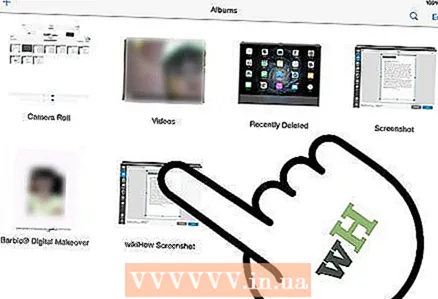 6 फोटो नवीन अल्बममध्ये जोडले जातात आणि अल्बम अल्बम टॅबमध्ये दिसतात.
6 फोटो नवीन अल्बममध्ये जोडले जातात आणि अल्बम अल्बम टॅबमध्ये दिसतात.
टिपा
- आपण अल्बम स्क्रीनवर अल्बमवर क्लिक आणि ड्रॅग करू शकता, जसे की ते आपल्याला आवडेल.
- अल्बमवर दोन बोटे ठेवा आणि अल्बममधील प्रतिमांचे पूर्वावलोकन पाहण्यासाठी त्यांना हळूहळू पसरवा.
- अल्बम पाहताना तुम्ही शेअर बटणावर (आतल्या बाणासह आयत) क्लिक करून अल्बममधून फोटो काढू शकता. आपण काढू इच्छित असलेल्या प्रतिमा किंवा प्रतिमांवर फक्त क्लिक करा आणि नंतर काढा बटणावर क्लिक करा.
चेतावणी
- अल्बममधून चित्र काढणे म्हणजे ते काढण्यासारखे नाही. आपण एखादी प्रतिमा हटवू इच्छित असल्यास, फोटोमध्ये किंवा फोटो प्रवाह टॅबमध्ये प्रतिमा पाहताना आपल्याला हटवा (कचरापेटी) बटण वापरण्याची आवश्यकता आहे.



